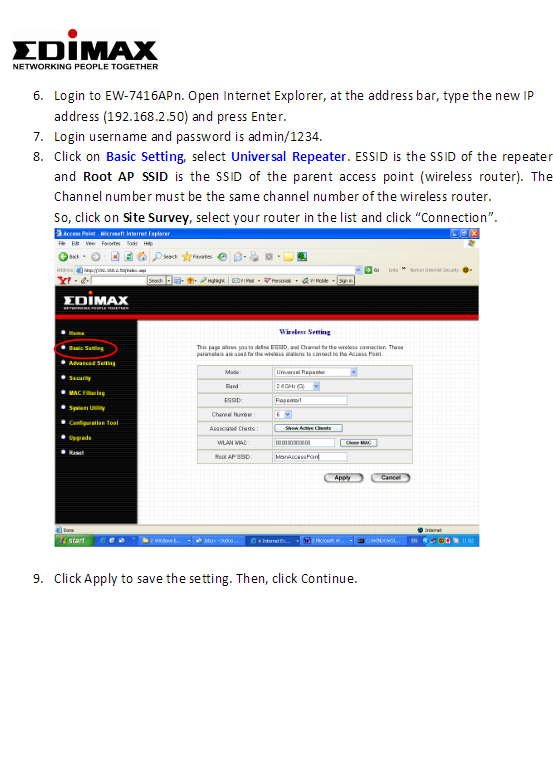በዊንዶውስ 10 ላይ ያሉ ብዙ መተግበሪያዎች አሁን ባህላዊው .exe ፋይሎች ሳይኖራቸው የዊንዶውስ ማከማቻ መተግበሪያዎች ናቸው። ምንም እንኳን እነዚህ መተግበሪያዎች ትንሽ በተለየ መንገድ ቢሠሩም ፣ አሁንም ተለምዷዊ የመነሻ አቃፊን በመጠቀም ጅምር ላይ ማናቸውንም ማስጀመር ይችላሉ።
የመነሻ ቅንብሮችን ይጠቀሙ (ከአንዳንድ መተግበሪያዎች ጋር ብቻ ይሰራል)
የቅርብ ጊዜዎቹ የዊንዶውስ 10 ስሪቶች በቅንብሮች መተግበሪያ ውስጥ የጅምር መተግበሪያዎችን ለማስተዳደር ቀላል መንገድን ይሰጣሉ። ይህ በተለይ በጅምር ላይ ለማሄድ ፈቃድ ለሚጠይቁ የተወሰኑ የመደብር መተግበሪያዎች ብቻ ነው የሚሰራው። ለምሳሌ ፣ Spotify ን ከ Microsoft መደብር ከጫኑ ፣ ጅምር ላይ Spotify ን በመክፈት መካከል ለመቀያየር የዊንዶውስ ቅንብሮች መተግበሪያውን መጠቀም ይችላሉ።
ይህንን በይነገጽ ለማግኘት ወደ ቅንብሮች> መተግበሪያዎች> ጅምር ይሂዱ። በዝርዝሩ ውስጥ ይሸብልሉ እና ዊንዶውስ ሲጀምር እሱን ለማስጀመር የመደብር መተግበሪያውን ወደ ላይ ይቀይሩት። ለምሳሌ ፣ Spotify ን ወደ “አብራ” ያቀናብሩ እና ወደ ኮምፒተርዎ ሲገቡ ዊንዶውስ ይጀምራል።
ይህ ኦፊሴላዊ መንገድ ነው ፣ ግን እርስዎ የሚጭኗቸው አብዛኛዎቹ የመደብር መተግበሪያዎች በዚህ ዝርዝር ውስጥ አይታዩም ምክንያቱም ንድፍ አውጪዎቻቸው በዚህ አማራጭ ውስጥ ስላልተገነቡ። የዊንዶውስ ማከማቻ መተግበሪያዎችን ጨምሮ በዊንዶውስ ጅምር ላይ መተግበሪያዎችን ማከል ይችላሉ።
ወደ ጅምር አቃፊዎ (ለማንኛውም መተግበሪያ) አቋራጭ ያክሉ
ምንም እንኳን የቅንብሮች በይነገጽ ብዙ ባይረዳዎትም ፣ ግን ጅምር ላይ ፕሮግራም ለመፍጠር ባህላዊው መንገድ አሁንም እየሰራ. ማድረግ ያለብዎት ለዚህ ማስጀመሪያ አቃፊ ለዚህ መተግበሪያ አቋራጭ ማከል ነው። ይህ ከባህላዊ ዴስክቶፕ እና ከዊንዶውስ ማከማቻ መተግበሪያዎች ጋር ይሰራል።
በመጀመሪያ ፣ ለተጠቃሚ መለያዎ የመነሻ አቃፊውን ይክፈቱ። ይህንን ለማድረግ የፋይል አሳሽ መስኮት ያስጀምሩ እና ይተይቡ shell:startupበአድራሻ አሞሌው ውስጥ ፣ ከዚያ አስገባን ይጫኑ።
በዚህ አቃፊ ውስጥ የሚያስቀምጧቸው ማናቸውም አቋራጮች አሁን ባለው የተጠቃሚ መለያዎ ወደ ዊንዶውስ ሲገቡ በራስ -ሰር ይሰራሉ።
በዚህ ምናሌ ላይ አቋራጭ ለማከል የጀምር ምናሌውን ይክፈቱ እና ጅምር ላይ ለማስጀመር የሚፈልጉትን መተግበሪያ ይምረጡ። ከመነሻ ምናሌው ወደ ጅምር አቃፊ በቀጥታ የመተግበሪያ አቋራጩን ይጎትቱ እና ይጣሉ።
በጀምር ምናሌ ውስጥ አንድ መተግበሪያ ከፈለጉት በኋላ መጎተት እና መጣል እንደማይችሉ ልብ ይበሉ። በጀምር ምናሌው በግራ በኩል ወይም በጀምር ምናሌው በቀኝ በኩል ባሉት ሳጥኖች ውስጥ መተግበሪያውን በሁሉም መተግበሪያዎች ዝርዝር ውስጥ ማግኘት አለብዎት።
አንዳንድ የዊንዶውስ ተጠቃሚዎች በጀምር ምናሌው መግቢያ ላይ በቀኝ ጠቅ በማድረግ እና ያንን ፋይል ከመቅዳትዎ በፊት የአቋራጭ ፋይልን ለማሳየት “የፋይል ቦታን ክፈት” በመምረጥ አቋራጮችን ወደ ማስነሻ አቃፊው ያክላሉ። በዊንዶውስ ማከማቻ መተግበሪያ ይህንን ማድረግ አይችሉም ፣ ግን ያ ጥሩ ነው - አቋራጭ ለመፍጠር የመተግበሪያውን አቋራጭ በቀጥታ ከመነሻ ምናሌው ይጎትቱ እና ይጣሉ።
አቋራጩን ከፋይል ኤክስፕሎረር መቅዳት ከፈለጉ ፣ የፋይል አሳሽ መስኮት እንደገና ይክፈቱ እና ያገናኙት shell:appsfolderበአድራሻ አሞሌው ውስጥ።
በጀምር ምናሌው ውስጥ ተመሳሳይ የመተግበሪያዎች ዝርዝር ሲታይ ያያሉ ፣ እና አቋራጮችን ከዚህ በቀጥታ ወደ ማስጀመሪያ አቃፊም መጎተት እና መጣል ይችላሉ። ሆኖም ፣ በአንድ ጊዜ አንድ መተግበሪያ ብቻ መጎተት እና መጣል ይችላሉ። በአንድ ጊዜ በርካታ መተግበሪያዎችን መምረጥ እና መመልከት አይችሉም።
ከገቡ በኋላ ዊንዶውስ በዚህ አቃፊ ውስጥ ያሉትን ሁሉንም አቋራጮች በራስ -ሰር ያካሂዳል።
ሃሳብዎን ከቀየሩ ወደ መጀመሪያው አቃፊ ይመለሱ እና የመተግበሪያ አቋራጩን ይሰርዙ። ሲገቡ ዊንዶውስ መሥራቱን ያቆማል።
ይህ ብልሃት ከማንኛውም የዊንዶውስ መተግበሪያ ጋር ይሠራል - ከ Microsoft መደብር የመጡ መተግበሪያዎች ብቻ አይደሉም። የዴስክቶፕ መተግበሪያ አቋራጮችን ወደዚህ አቃፊ ለመጎተት እና ለመጣል ነፃነት ይሰማዎ።
አንዴ አቋራጮችን ወደ ጅምር አቃፊ ካከሉ በኋላ እዚህ አቋራጮችን በቀኝ ጠቅ ማድረግ እና የመነሻ አማራጮቻቸውን ለመለወጥ ባህሪያትን መምረጥ ይችላሉ። ለምሳሌ ፣ ይችላሉ ማንነትን በማያሳውቅ ሁኔታ ውስጥ Chrome ን በራስ -ሰር እንዲከፍት ያድርጉ ወደ አቋራጩ ተገቢ አማራጮችን በማከል ወደ ኮምፒተርዎ ሲገቡ።
ከዚህ በታች ባለው የአስተያየት ሳጥን ውስጥ አስተያየትዎን ያጋሩ።